Filtret Background Removal använder maskininlärning för att separera personer från bakgrunden utan att behöva använda en green screen.
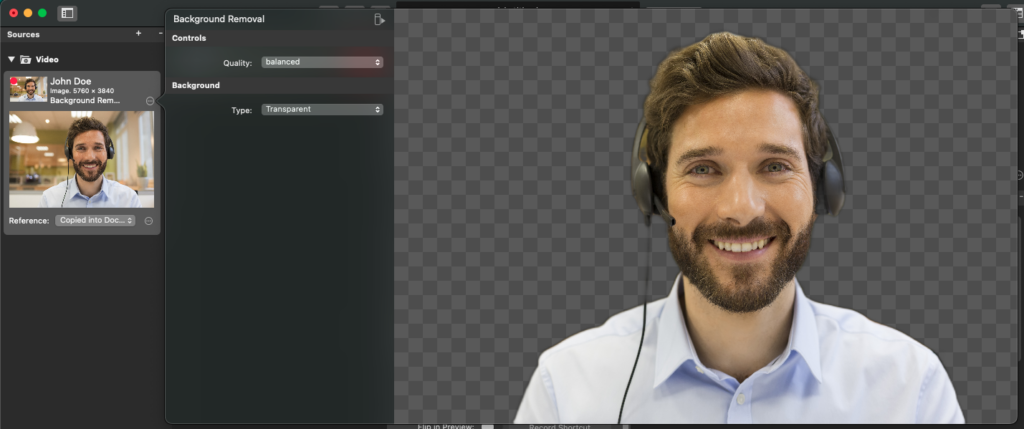
Hur man använder filtret Bakgrundsborttagning
Hitta videokällan i källförvaret till vänster. Klicka på fx-ikonen i källans övre högra hörn, så visas en lista över tillgängliga videofilter. Klicka på "Background Removal" för att tillämpa detta filter på din videokälla.
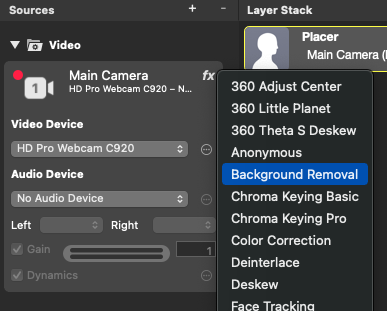
Kvalitet
Det finns tre alternativ för kvalitetsnivån. Eftersom filtret använder maskininlärning är detta ett sätt att ange vissa preferenser, men det finns inga skarpa definitioner:
- "noggrann" - Föredrar bildkvalitet framför prestanda.
- "balanserad" - Föredrar bearbetning som balanserar bildkvalitet och prestanda (standard).
- "snabb" - Föredrar prestanda framför bildkvalitet.
Med tiden, med uppdateringar av hårdvara och MacOS, kommer kvaliteten och hastigheten på detta filter säkert att öka.
Bakgrundstyper
I filterinställningarna kan du välja mellan flera olika alternativ för hur den borttagna bakgrunden ska se ut:
| Bakgrundstyper | |
|---|---|
| Transparent | Detta lämnar bakgrunden som transparenta områden. Detta är användbart om du redan har en bakgrund i din lagerstapel. |
| Oskarp bakgrund | Om du inte vill avslöja för mycket av var du befinner dig är detta ett bra alternativ. Du kan definiera hur mycket oskärpa som ska läggas på bakgrunden. |
| Enfärgad | Bakgrunden kommer att ersättas med en enda färg som du väljer. |
| Gradient (vänster till höger) | En horisontell gradient kommer att vara den nya bakgrunden. |
| Gradient (uppifrån och ned) | En vertikal gradient genereras och infogas som ny bakgrund. |
| Anpassad bild | Detta alternativ ger dig stor flexibilitet att lägga till vad som helst i din bakgrund. |
